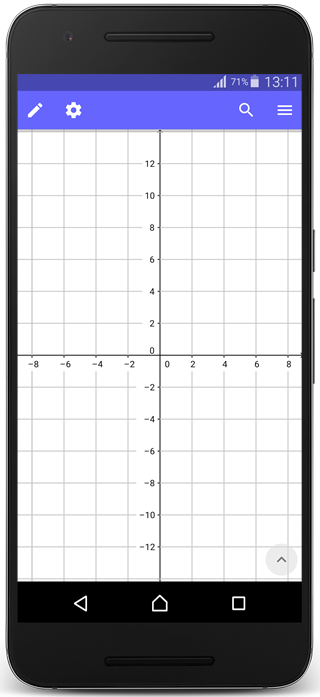Die Grafik-Ansicht
Die grafische Darstellung aller erzeugten Objekte (Punkte, Graphen, etc.) wird in der  Grafik-Ansicht angezeigt.
Grafik-Ansicht angezeigt.
Objekte in der Grafik-Ansicht erstellen
Mithilfe der Grafik-Werkzeuge aus der Werkzeugleiste können Sie Objekte in der  Grafik-Ansicht erstellen.
Grafik-Ansicht erstellen.
- Öffnen Sie die Werkzeugleiste, indem Sie die Schaltfläche
 in der Kopfleiste antippen.
in der Kopfleiste antippen. - Wählen Sie jenes Werkzeug aus, welches Sie verwenden möchten. Hinweis: Durch horizontales Scrollen der Werkzeugleiste erhalten Sie Zugriff auf weitere Werkzeuge.
- Lesen Sie den erscheinenden Tooltip um Informationen über die Verwendung des ausgewählten Werkzeugs zu erhalten.
- Wenden Sie das ausgewählte Werkzeug auf vorhandene Objekte an oder verwenden Sie es in einem leeren Bereich der
 Grafik-Ansicht. Bei der Verwendung können einige Hilfsobjekte, welche vom Werkzeug benötigt werden, zusätzlich erstellt werden.
Grafik-Ansicht. Bei der Verwendung können einige Hilfsobjekte, welche vom Werkzeug benötigt werden, zusätzlich erstellt werden.

Objekte ausblenden und löschen
 Objekt anzeigen / ausblenden
Sie können Hilfsobjekte in der
Objekt anzeigen / ausblenden
Sie können Hilfsobjekte in der  Objekt löschen
Verwenden Sie das Werkzeug
Objekt löschen
Verwenden Sie das Werkzeug  Rückgängig
Löschen Sie Objekte in umgekehrter Erstell-Reihenfolge mithilfe der Schaltfläche
Rückgängig
Löschen Sie Objekte in umgekehrter Erstell-Reihenfolge mithilfe der Schaltfläche  Rückgängig.
Rückgängig.Die Grafik-Ansicht anpassen
Mithilfe der Schaltfläche  Eigenschaften in der blauen Kopfleiste können Sie die
Eigenschaften in der blauen Kopfleiste können Sie die  Grafik-Ansicht anpassen.
Anmerkung: Stellen Sie sicher, dass kein Objekt ausgewählt ist, wenn Sie den
Grafik-Ansicht anpassen.
Anmerkung: Stellen Sie sicher, dass kein Objekt ausgewählt ist, wenn Sie den  Eigenschaften-Dialog öffnen, indem Sie vorher den Hintergrund der
Eigenschaften-Dialog öffnen, indem Sie vorher den Hintergrund der  Grafik-Ansicht antippen.
Grafik-Ansicht antippen.
 Eigenschaften in der blauen Kopfleiste können Sie die
Eigenschaften in der blauen Kopfleiste können Sie die  Eigenschaften-Dialog öffnen, indem Sie vorher den Hintergrund der
Eigenschaften-Dialog öffnen, indem Sie vorher den Hintergrund der 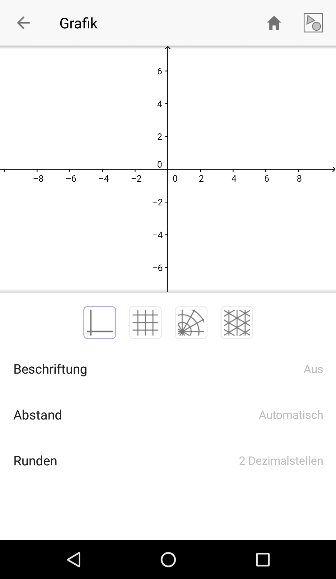
Sie können folgende Schaltflächen verwenden um die  Grafik-Ansicht anzupassen:
Grafik-Ansicht anzupassen:
 Grafik-Ansicht lange antippen, öffnet sich ebenfalls der
Grafik-Ansicht lange antippen, öffnet sich ebenfalls der  Eigenschaften-Dialog.
Eigenschaften-Dialog.
 stellt den Vergrößerungsfaktor so ein, dass alle Objekte in der
stellt den Vergrößerungsfaktor so ein, dass alle Objekte in der  Grafik-Ansicht sichtbar sind.
Grafik-Ansicht sichtbar sind. stellt die Standardansicht wieder her.
stellt die Standardansicht wieder her. zeigt die Koordinatenachsen an bzw. blendet sie aus.
zeigt die Koordinatenachsen an bzw. blendet sie aus. bietet Ihnen eine Auswahl an verschiedenen Arten von Koordinatengittern.
bietet Ihnen eine Auswahl an verschiedenen Arten von Koordinatengittern.
 Eigenschaften-Dialog.
Eigenschaften-Dialog.